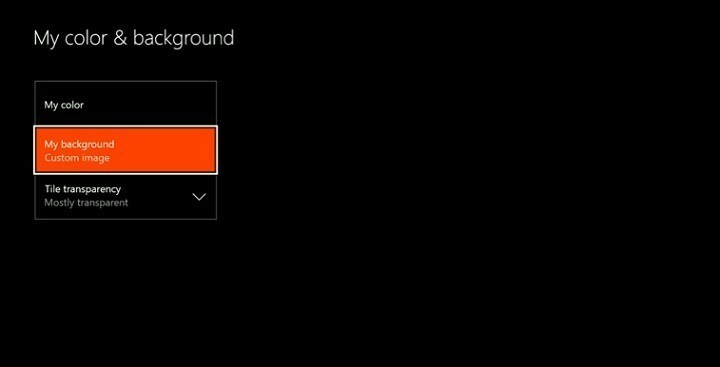XINSTALLERA GENOM ATT KLICKA PÅ LADDA FILEN
Denna programvara kommer att hålla dina drivrutiner igång och därmed skydda dig från vanliga datorfel och maskinvarufel. Kontrollera alla dina drivrutiner nu i tre enkla steg:
- Ladda ner DriverFix (verifierad nedladdningsfil).
- Klick Starta skanning för att hitta alla problematiska drivrutiner.
- Klick Uppdatera drivrutiner för att få nya versioner och undvika systemfel.
- DriverFix har laddats ner av 0 läsare denna månad.
Vissa Xbox One-användare rapporterade att de upplevde ett problem när de försökte uppdatera installerade appar.
Uppdateringarna stannar medan de blockeras av ett popup-meddelande som innehåller felkoden: 0x8B0500B6 0x00000000 0x00000200.
En användare som berörs av det här problemet klagade i onlineforumen:
Jag har en vanlig Xbox One som jag har bekräftat kan ansluta till internet, men uppdateringen har fastnat på 0% laddar ner, och vid ett tillfälle efter att ha startat om och försökt igen fick jag felkoden: 0x8B0500B6 0x00000000 0x00000200.
Det här felet orsakas tydligen av nätverkskonflikter eller Xbox Live-kontoproblem.
Om du har att göra med detta irriterande Xbox-problem, prova att utföra våra testade lösningar.
Hur kan jag fixa Xbox One-uppdateringsfelkoden 0x8b0500b6?
1. Verifiera Xbox-servrarnas status
- Först bör du se till att Xbox-servrarna körs.
- Kontrollera Xbox-servrarnas status på Microsofts officiella webbsida.
- Om de är nere eller under underhåll måste du tålmodigt vänta tills Microsoft löst problemen de har att göra med.

2. Testa nätverksanslutningen
- tryck på Xbox knapp > öppna inställningar.
- Välja Alla inställningar>Nätverk > Nätverksinställningar.
- Välj Testa nätverksanslutning och se till att din anslutning fungerar med optimal prestanda.

3. Växla mellan typ av nätverksanslutningar

- Försök att byta till en annan nätverksanslutning.
- Om du har en trådbunden anslutning byter du till ett trådlöst nätverk och vice versa.
4. Lägg till ditt Xbox Live-konto på din konsol igen
- tryck på Xbox knapp > välj Systemet.
- Tillgång Inställningar > Konto > Ta bort konto.
- Välj kontot att ta bort > välj Ta bort.
- Välj Stänga och starta om din konsol.

Stäng av konsolen och starta om:
- Stäng av konsolen.
- Låt konsolen vara avstängd i minst 2 minuter.
- Slå på konsolen igen.
Lägg tillbaka ditt konto:
- Tryck på Xbox-knappen på din handkontroll.
- Välj Logga in > välj sedan Lägg till och hantera.
- Ange kontots inloggningsinformation och kontrollera sekretessinställningarna.
- Välj en färg för profilen > välj Nästa.
- Bekräfta gamerpic > välj Nästa.
- Välj mellan Spara mitt lösenord eller Fortsätt be om mitt lösenord.
5. Kontakta Xbox supportcenter

- Om ingen av ovanstående lösningar hjälpte dig att reparera problemet, överväg att kontakta Xbox-supportteamet.
- Du kan få livesupport via supportsektionen på Microsofts webbplats.
Vi hoppas att vår lista med lösningar hjälpte dig att fixa det frustrerande felet. Om du gillade den här artikeln, lämna en kommentar i kommentarsfältet nedan.
LÄS ÄVEN:
- Något gick fel 0x803f8003 Xbox error [Fix]
- Fix: Xbox One Multiplayer fungerar inte
- Xbox felkod 0x82d40003 [FIXAT av EXPERTER]
 Har du fortfarande problem?Fixa dem med det här verktyget:
Har du fortfarande problem?Fixa dem med det här verktyget:
- Ladda ner detta PC Repair Tool betygsatt Bra på TrustPilot.com (nedladdningen börjar på denna sida).
- Klick Starta skanning för att hitta Windows-problem som kan orsaka PC-problem.
- Klick Reparera allt för att åtgärda problem med patenterad teknik (Exklusiv rabatt för våra läsare).
Restoro har laddats ner av 0 läsare denna månad.

![Det uppstod ett problem med det dedikerade serverfelet [FULL FIX]](/f/baf38c6b548d54f0dce8227ee3f70e1d.jpg?width=300&height=460)